3 sposoby tworzenia kopii zapasowych kontaktów na iPhonie
Autorstwa: Nathan E. Malpass, ostatnia aktualizacja: 26 sierpnia 2019 r
Ostatni numer: „Chciałbym zrób kopię zapasową kontaktów na moim iPhonie, ale nie mam pojęcia jak. Mam nadzieję, że to po prostu łatwe i zajmie mi to tylko kilka minut. Czy możesz mi powiedzieć jak? Z góry dziękuję."
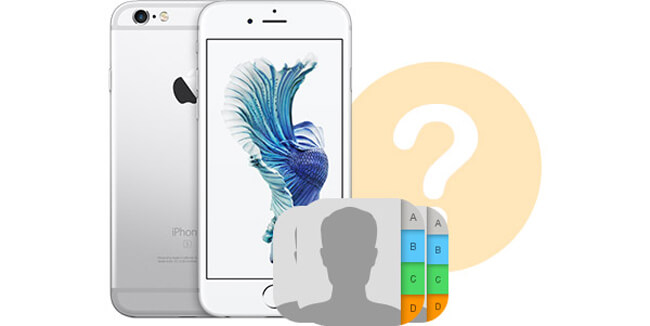
Jesteś we właściwym miejscu. Dzisiaj podzielę się kilkoma sposobami tworzenia kopii zapasowych kontaktów na iPhonie. Czytaj Wzdłuż.
Część 1. Dlaczego warto wykonać kopię zapasową kontaktów iPhone?Część 2. Jak wykonać kopię zapasową iPhone Contactsbto iTunes?Część 3. Jak wykonać kopię zapasową kontaktów iPhone'a na komputerze?Część 4. Jak wykonać kopię zapasową kontaktów iPhone na iCloud?Część 5. Wniosek.
Ludzie również czytająJak wykonać kopię zapasową kontaktów iPhone'a w GoogleJak przenieść kontakty z iPhone'a na iPhone'a
Część 1. Dlaczego warto wykonać kopię zapasową kontaktów iPhone?
Ważny jest plan tworzenia kopii zapasowych danych. Dlatego istnieją kopie zapasowe. Jeśli myślisz o kopiach zapasowych, szanse na to, że kontakty nie będą pierwszą rzeczą, która przyjdzie ci do głowy.
Najprawdopodobniej będą to Twoje zdjęcia, filmy, muzyka lub dokumenty. To jednak zły sposób myślenia. Musisz także zachować kopię zapasową swoich kontaktów. Wyobraź sobie, że tracisz wszystkie swoje kontakty w mgnieniu oka. Konsekwencje mogą być katastrofalne. Może zaszkodzić Twojej pracy, a nawet osobistym relacjom.
W końcu polegasz na liście kontaktów podczas wysyłania wiadomości tekstowych i wykonywania połączeń. Na szczęście dla użytkowników iPhone'a istnieje wiele sposobów tworzenia kopii zapasowych kontaktów iPhone'a. W tym poście przedstawimy trzy najlepsze z nich i od Ciebie zależy, który z nich wybierzesz.
Część 2. Jak wykonać kopię zapasową iPhone Contactsbto iTunes?
iTunes to coś więcej niż odtwarzacz multimedialny. Możesz także użyć go do tworzenia kopii zapasowych. Nie da to jednak wolności wyboru typu plików, których kopie zapasowe chcesz utworzyć. Automatycznie tworzy kopie zapasowe wszystkich danych na telefonie iPhone.
Ponieważ nie ma możliwości samodzielnego utworzenia kopii zapasowej kontaktów, przywrócenie kopii zapasowej wymagałoby również odzyskania pozostałych plików.
Poza tym plik kopii zapasowej ma format nieczytelny dla komputerów i urządzeń. Jedynym sposobem na wyświetlenie jego zawartości jest przywrócenie kopii zapasowej.
Z drugiej strony, jeśli korzystasz z iTunes, możesz zachować kopię zapasową wszystkich swoich danych. Nie trzeba dodawać, że pełna kopia zapasowa zajęłaby więcej czasu.
- Otwórz iTunes i podłącz iPhone'a do komputera. Poczekaj, aż iTunes wykryje twoje urządzenie.
- Kliknij nazwę swojego urządzenia na karcie Urządzenia. Zobaczysz to po lewej stronie okna.
- Trafienie Podsumowanie i wybierz Utwórz kopię zapasową teraz.
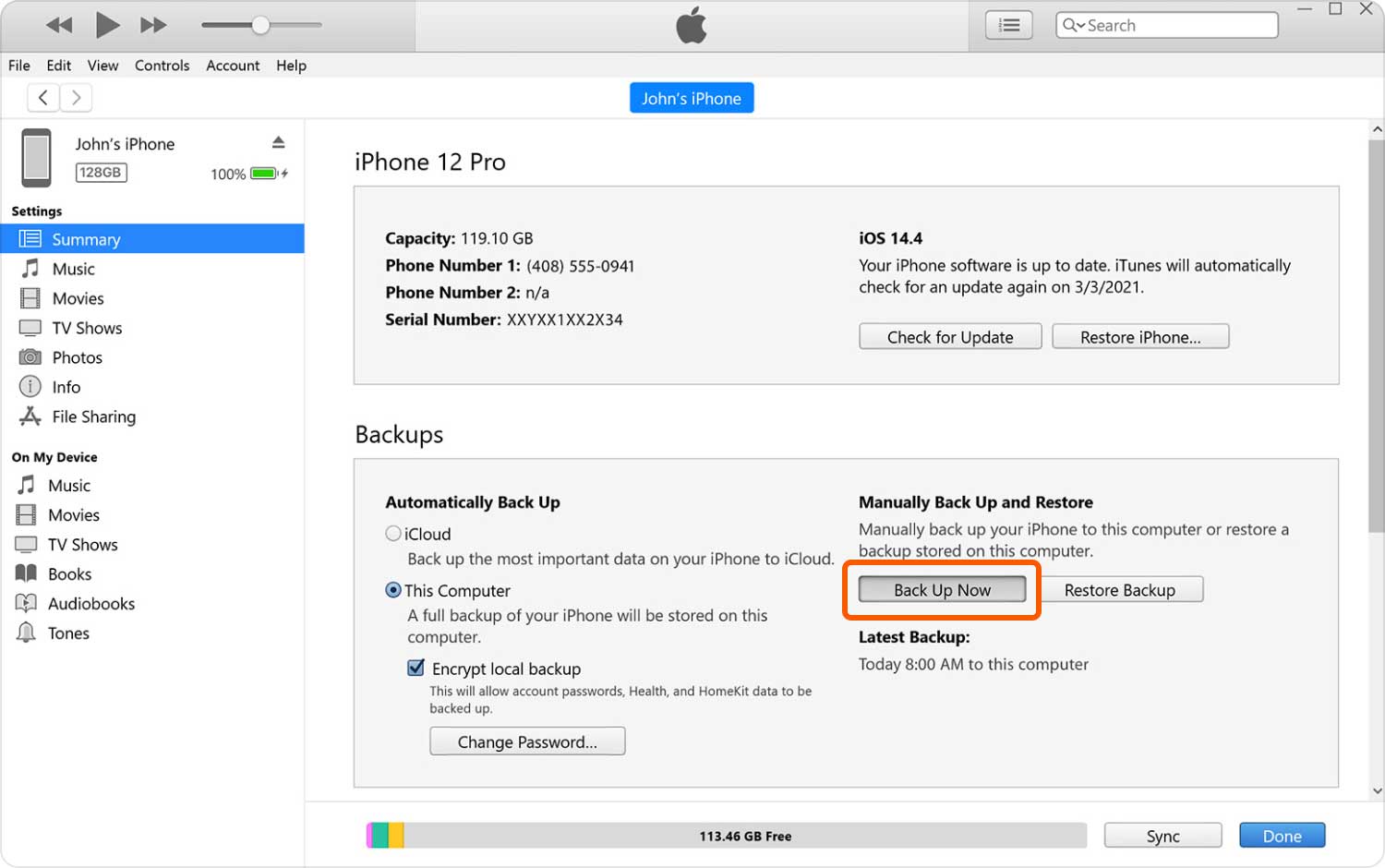
Część 3. Jak wykonać kopię zapasową kontaktów iPhone'a na komputerze?
Jeśli szukasz lepszej alternatywy dla iTunes, wypróbuj FoneDog iOS Backup and Restore Toolkit? Jest w 100% bezpieczny, bezpieczny i skuteczny.
Kopie zapasowe są zapisywane na komputerze, dzięki czemu możesz zachować prywatność swoich kontaktów. Możesz nawet zablokować kopię zapasową hasłem, aby tylko Ty miałeś do niej dostęp. Najlepsze jest to, że nie potrzebujesz połączenia z Internetem, aby wykonać kopię zapasową!
Przywracanie kopii zapasowej jest również łatwe. Za pomocą kilku kliknięć FoneDog może uzyskać dostęp do kopii zapasowej i odzyskać pliki z powrotem na urządzeniu. Ponadto możesz wybrać, które pliki lub, w tym przypadku, kontakty, które chcesz przywrócić.
Darmowe pobieranie Darmowe pobieranie
Krok 1. Pobierz i uruchom FoneDog iOS Toolkit.
Pobierz oprogramowanie na komputer i poczekaj na zakończenie instalacji. Otwórz program.
Podłącz swój iPhone do komputera za pomocą złącza USB. Oprogramowanie automatycznie wykryje twój telefon.
W menu głównym oprogramowania kliknij iOS Data Backup & Restore. Pojawią się 2 opcje. Ponieważ chcesz wykonać kopię zapasową, wybierz iOS Data Backup.

Krok 2: Wybierz tryb kopii zapasowej
Zobaczysz dwa tryby tworzenia kopii zapasowych. Standardowa kopia zapasowa to zwykła kopia zapasowa Szyfrowana kopia zapasowa umożliwi ochronę pliku kopii zapasowej hasłem.
W przypadku wybrania opcji Szyfrowana kopia zapasowa zostaniesz poproszony o podanie hasła. Pamiętaj, aby zapamiętać to hasło, aby móc uzyskać dostęp do kopii zapasowej w przyszłości. Po dokonaniu wyborów hit Początek.

Krok 3. Wybierz pliki do utworzenia kopii zapasowej.
Oprogramowanie poprosi teraz o wybranie typów plików, których kopię zapasową chcesz utworzyć. Ponieważ Twoim celem jest utworzenie kopii zapasowej kontaktów, zaznacz Kontakt w sekcji Wiadomości i kontakty.
Jeśli chcesz również wykonać kopię zapasową innych plików, możesz po prostu zaznaczyć odpowiednie elementy. Kliknij Dalej kiedy jesteś zadowolony. Kopia zapasowa rozpocznie się automatycznie.
Po utworzeniu kopii zapasowej zobaczysz rozmiar pliku tej kopii.

Krok 4. Poczekaj na zakończenie tworzenia kopii zapasowej.
Czuwaj, ponieważ oprogramowanie tworzy kopię zapasową plików telefonu iPhone. Nie odłączaj urządzenia podczas procesu.
Program powiadomi Cię o zakończeniu tworzenia kopii zapasowej plików. Całkowity rozmiar kopii zapasowej można zobaczyć w lewym dolnym rogu okna.

Część 4. Jak wykonać kopię zapasową kontaktów iPhone na iCloud?
W oparciu o funkcjonalność iCloud wygrywa z iTunes. W przypadku usługi iCloud możesz włączyć synchronizację, po raz pierwszy poprosić o kopię zapasową i pozwolić iPhone'owi wykonać resztę. Jeśli wprowadzisz zmiany w kontaktach, iCloud automatycznie zsynchronizuje te zmiany z tymi przesłanymi do chmury.
Działa to jednak tylko wtedy, gdy telefon jest podłączony do Internetu, zablokowany i podłączony do źródła zasilania. Kolejną wadą jest to, że możesz czuć się nieswojo podczas przesyłania swoich kontaktów do chmury.
Przed kontynuowaniem tworzenia kopii zapasowej upewnij się, że połączenie internetowe jest stabilne.
- Na iPhonie otwórz Ustawienia > iCloud.
- Podaj dane swojego konta iCloud, aby się zalogować.
- Zobaczysz teraz listę aplikacji. Szukać Kontakt. Przesuń przełącznik w prawo, aby go włączyć.
- Jeśli pojawi się monit z pytaniem, co chcesz zrobić z istniejącymi kontaktami na telefonie iPhone, dotknij Łączyć.
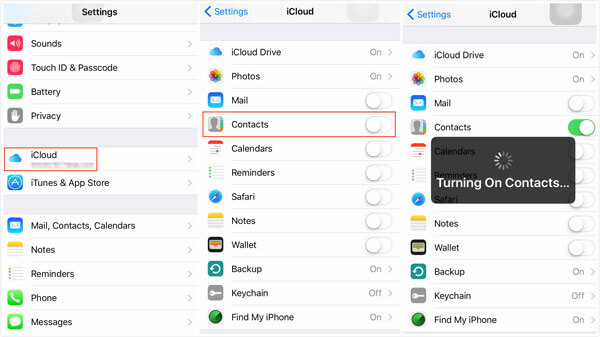
5. Przewiń w dół i dotknij Pamięć masowa i kopia zapasowa.
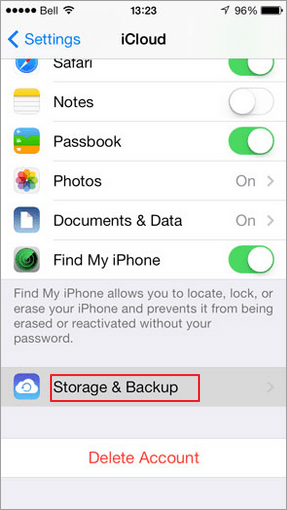
6. Włącz iCloud Backup i naciśnij przycisk Utwórz kopię zapasową teraz poniżej
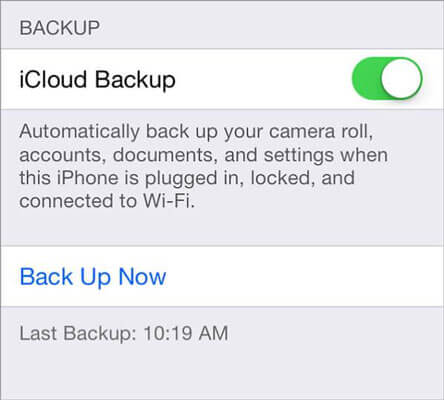
Część 5. Wniosek.
Teraz, kiedy to wiesz tworzenie kopii zapasowej kontaktów na iPhonie jest łatwe, nie powinno Cię powstrzymywać od nałożenia nawyku. Tworzenie kopii zapasowej nie jest jednorazowe. Zamiast tego jest to coś, co musisz robić regularnie, aby móc czerpać nagrody.
FoneDog iOS Toolkit już wkrótce, aby tworzenie kopii zapasowych było szybkie i proste, a jednocześnie zapewniać swobodę tworzenia kopii zapasowych tego, czego chcesz. Nie ma lepszego czasu na pobranie oprogramowania niż dziś!
Zostaw komentarz
Komentarz
iOS Data Backup & Restore
Wykonaj kopię zapasową danych na komputerze i selektywnie przywróć dane iOS z kopii zapasowych.
Darmowe pobieranie Darmowe pobieranieGorące artykuły
- iMessage Out of Order - The Ultimate Fix
- Dane komórkowe urządzenia z systemem iOS nie działają? Oto prawdziwa poprawka!
- Jak wyświetlić usunięte zdjęcia w kopii zapasowej iTunes?
- Jak wykonać reset fabryczny iPhone'a bez hasła w łatwy sposób
- Metody tworzenia kopii zapasowych zdjęć na iCloud
- Utwórz kopię zapasową urządzeń iPhone na iCloud
/
CIEKAWYDULL
/
PROSTYTRUDNY
Dziękuję Ci! Oto twoje wybory:
Doskonały
Ocena: 4.7 / 5 (na podstawie 74 oceny)
